Google Übersetzer
DIESER DIENST KANN ÜBERSETZUNGEN ENTHALTEN, DIE VON GOOGLE BEREITGESTELLT WERDEN. GOOGLE SCHLIESST IN BEZUG AUF DIE ÜBERSETZUNGEN JEGLICHE HAFTUNG AUS, SEI SIE AUSDRÜCKLICH ODER STILLSCHWEIGEND, EINSCHLIESSLICH JEGLICHER HAFTUNG FÜR DIE GENAUIGKEIT, ZUVERLÄSSIGKEIT UND JEGLICHE STILLSCHWEIGENDE HAFTUNG FÜR DIE MARKTGÄNGIGKEIT, EIGNUNG FÜR EINEN BESTIMMTEN ZWECK UND NICHTVERLETZUNG FREMDER RECHTE.
Die Referenzanleitungen von Nikon Corporation (im Folgenden "Nikon") wurden zur Vereinfachung für die Nutzer mit Übersetzungssoftware übersetzt, die durch den Google Übersetzer bereitgestellt wird. Es wurden angemessene Anstrengungen unternommen, damit diese Übersetzung richtig ist. Eine automatische Übersetzung ist jedoch nicht perfekt und auch nicht geeignet, die Übersetzung durch einen Menschen zu ersetzen. Die hier als Service für die Nutzer der Referenzanleitungen von Nikon bereitgestellten Übersetzungen unterliegen keiner Mängelgewähr. Es wird keine Haftung, weder ausdrücklich noch stillschweigend, für die Genauigkeit, Zuverlässigkeit oder Richtigkeit der Übersetzungen aus dem Englischen in eine andere Sprache übernommen. Einige Inhalte wie Bilder, Videos, Flash usw. wurden eventuell aufgrund der Einschränkungen der Übersetzungssoftware nicht korrekt übersetzt.
Der offizielle Text ist die englische Version der Referenzanleitungen. Abweichungen oder Unterschiede, die durch die Übersetzung entstehen, sind nicht bindend und haben keine rechtliche Wirkung in Bezug auf die Einhaltung von oder den Verstoß gegen Vorschriften und Gesetze. Sollten Fragen hinsichtlich der Richtigkeit der Informationen in den übersetzten Referenzanleitungen auftauchen, lesen Sie die englische Version der Anleitungen, bei der es sich um die offizielle Version handelt.
NEF ( RAW )-Verarbeitung: Konvertieren von NEF ( RAW ) in JPEG
G -Taste U N Retuschiermenü
Der Vorgang der Konvertierung NEF ( RAW )Bildern in andere Formate wie JPEG wird als „ NEF ( RAW )Verarbeitung“ bezeichnet. JPEG Kopien von NEF Bildern ( RAW ) können wie unten beschrieben auf der Kamera erstellt werden.
-
Wählen Sie im Retuschiermenü [ NEF ( RAW )-Verarbeitung ] aus.
Markieren Sie [ NEF ( RAW )-Verarbeitung ] und drücken Sie 2 .
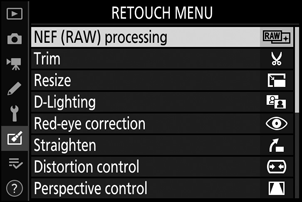
-
Wählen Sie eine Destination.
- Wenn zwei Speicherkarten eingelegt sind, markieren Sie [ Ziel auswählen ] und drücken Sie 2 .
- [ Ziel auswählen ] ist nicht verfügbar, wenn nur eine Speicherkarte eingelegt ist. Fahren Sie mit Schritt 3 fort.

- Drücken Sie 1 oder 3 , um einen Kartensteckplatz zu markieren, und drücken Sie J .
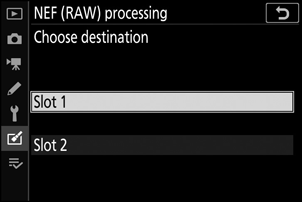
-
Wählen Sie aus, wie Bilder ausgewählt werden.
Möglichkeit Beschreibung [ Bild(er) auswählen ] Erstellen Sie JPEG Kopien ausgewählter NEF Bilder ( RAW ). Es können mehrere NEF Bilder ( RAW ) ausgewählt werden. [ Datum auswählen ] Erstellen Sie JPEG Kopien aller NEF Bilder ( RAW ), die an ausgewählten Daten aufgenommen wurden. [ Ordner auswählen ] Erstellen Sie JPEG Kopien aller NEF Bilder ( RAW ) in einem ausgewählten Ordner. 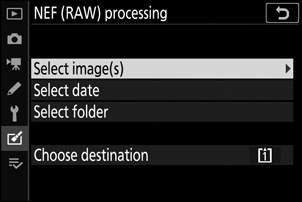
Wenn Sie [ Bild(er) auswählen ] gewählt haben, fahren Sie mit Schritt 5 fort.
-
Wählen Sie den Quellsteckplatz aus.
- Markieren Sie den Steckplatz mit der Karte, die die NEF ( RAW )-Bilder enthält, und drücken Sie 2 .
- Wenn nur eine Speicherkarte eingelegt ist, werden Sie nicht zur Auswahl des Steckplatzes aufgefordert.
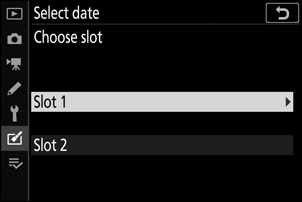
-
Wählen Sie Fotos aus.
Wenn Sie [ Bild(er) auswählen ] gewählt haben :
- Markieren Sie Bilder mit dem Multifunktionswähler.
- Um das markierte Bild im Vollbildmodus anzuzeigen, halten Sie die X Taste gedrückt.
- Um das markierte Bild auszuwählen, drücken Sie die Taste W ( Q ). Ausgewählte Bilder sind mit einem $ -Symbol gekennzeichnet. Um die Auswahl des aktuellen Bildes aufzuheben, drücken Sie erneut die Taste W ( Q ). Das $ wird nicht mehr angezeigt. Alle Bilder werden mit den gleichen Einstellungen verarbeitet.
- Drücken Sie J , um fortzufahren, sobald die Auswahl abgeschlossen ist.
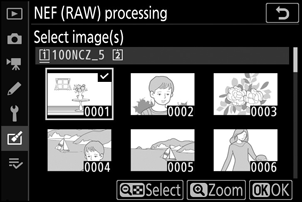
Wenn Sie [ Datum auswählen ] gewählt haben :
- Markieren Sie Daten mit dem Multifunktionswähler und drücken Sie 2 , um ( M ) auszuwählen oder die Auswahl aufzuheben ( U ).
- Alle Bilder, die an mit einem Häkchen ( M ) gekennzeichneten Daten aufgenommen wurden, werden mit denselben Einstellungen verarbeitet.
- Drücken Sie J , um fortzufahren, sobald die Auswahl abgeschlossen ist.
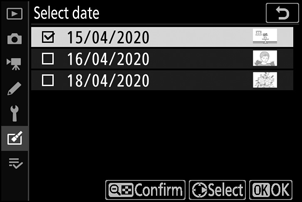
Wenn Sie [ Ordner auswählen ] gewählt haben :
Markieren Sie einen Ordner und drücken Sie J um ihn auszuwählen. Alle Bilder im ausgewählten Ordner werden mit denselben Einstellungen verarbeitet.
-
Wählen Sie Einstellungen für die JPEG Kopien.
- Die zum Zeitpunkt der Aufnahme des Fotos gültigen Einstellungen werden unter einer Vorschau angezeigt.
- Um gegebenenfalls die Einstellung zu verwenden, die zum Zeitpunkt der Aufnahme des Fotos galt, wählen Sie [ Original ].
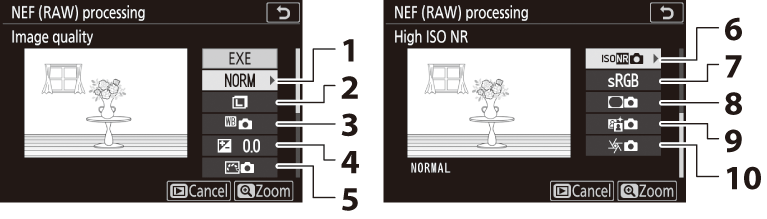
- Bildqualität ( 0 Bildqualität )
- Bildgröße ( 0 Bildgröße )
- Weißabgleich ( 0 Weißabgleich )
- Belichtungskorrektur ( 0 Die E Taste (Belichtungskorrektur) )
- Picture Control einstellen ( 0 Picture Control einstellen )
- Hohe ISO-Rauschunterdrückung ( 0 Hohe ISO-Rauschunterdrückung )
- Farbraum ( 0 Farbraum )
- Vignettenkontrolle ( 0 Vignettenkontrolle )
- Aktives D-Lighting ( 0 Aktives D-Lighting )
- Beugungskompensation ( 0 Beugungskompensation )
- Um den Vorgang zu beenden, ohne die Fotos zu kopieren, drücken Sie die K -Taste.
-
Kopieren Sie die Fotos.
- Markieren Sie [ EXE ] und drücken Sie J , um JPEG Kopien der ausgewählten Fotos zu erstellen.
- Wenn mehrere Fotos ausgewählt sind, wird ein Bestätigungsdialog angezeigt, nachdem Sie [ EXE ] markiert und J gedrückt haben; Markieren Sie [ Ja ] und drücken Sie J , um JPEG Kopien der ausgewählten Fotos zu erstellen.
- Um den Vorgang abzubrechen, bevor alle Kopien erstellt wurden, drücken Sie die G -Taste; Wenn ein Bestätigungsdialog angezeigt wird, markieren Sie [ Ja ] und drücken Sie J

- NEF ( RAW )Verarbeitung ist nur für NEF ( RAW )Bilder verfügbar, die mit dieser Kamera erstellt wurden. Bilder in anderen Formaten und NEF ( RAW )-Fotos, die mit anderen Kameras oder Camera Control Pro 2 aufgenommen wurden, können nicht ausgewählt werden.
- [ Belichtungskorrektur ] kann nur auf Werte zwischen −2 und +2 EV eingestellt werden.

